Internet es sin duda una de las mayores innovaciones tecnológicas de la historia. Le permite investigar, entretenerse y comunicarse con otras personas en otras partes del mundo. Sin embargo, el problema es que Internet es demasiado útil a veces. Dado que la Web está repleta de información y actividades, puede distraerse fácilmente.
Por ejemplo, si estás tratando de escribir un ensayo, es posible que te encuentres haciendo tweets frívolos en Twitter o pasando incontables horas chateando con tus amigos en Facebook. Yo mismo tengo que concentrarme realmente mientras escribo esto. ¿Qué pasaría si hubiera una manera de mejorar su productividad en la Web sin tener que depender únicamente de la fuerza de voluntad? – Una aplicación web conocida como RescueTime puede ser una solución ideal para su problema.
¿Qué es RescueTime y cómo funciona?
Como su nombre lo indica, el objetivo principal de esta aplicación web es ayudarlo a «rescatar» un tiempo valioso de la plétora de distracciones en Internet. Lo hace al monitorear la cantidad de tiempo que pasa en sitios web específicos. También clasifica los sitios que visita. RescueTime le permite seleccionar las categorías que considera que distraen y las que cree que son productivas. Esto le da una visión general de sus actividades diarias en la Web. Esto también le permite ver con precisión cuánto tiempo pierde en sitios web que distraen.
Cómo usar RescueTime:
RescueTime es relativamente fácil de usar. La aplicación hace la mayoría de las funciones por sí misma. Todo lo que tiene que hacer es instalarlo, seleccionar sus preferencias y monitorear su productividad en la Web.
Una vez que haya descargado la aplicación, verá el icono en la parte superior derecha de la pantalla. Para comenzar a configurar RescueTime, mueva el cursor a la esquina superior derecha de la ventana y luego haga clic en el icono «RescueTime».
Escriba su correo electrónico dentro del cuadro «Su dirección de correo electrónico» y luego haga clic en «Registrarse». A continuación, le pedirá que seleccione una contraseña y confirme su dirección de correo electrónico. Una vez que haya hecho todo esto, tendrá una cuenta de RescueTime.

Después de crear una cuenta, RescueTime lo guiará a través de la configuración. Lo primero que verá es una columna roja y verde. Puede seleccionar las categorías que considera que distraen de la columna roja y las que considera productivas de la columna verde. Seleccione las categorías de su preferencia y proceda.

Puede reducir aún más las especificaciones al permitirle rastrear todos los sitios o solo sitios específicos.

Se le harán algunas preguntas adicionales. Responda las preguntas y luego haga clic en «Terminé». Ahora está listo para monitorear su productividad.

RescueTime tardará aproximadamente una semana en recopilar información para brindarle una descripción general precisa. Sin embargo, siempre le dirá si un sitio distrae o no. Para saber si un sitio distrae o no, simplemente haga clic en el ícono «RescueTime» en la esquina superior derecha de la pantalla. Debido a que un sitio como MakeTechEasier se ajusta a mis preferencias, está correctamente etiquetado como muy productivo.

¿RescueTime realmente mejora su productividad web?
Sin duda, RescueTime puede ayudar a mejorar su productividad en la Web. Le permite ver cuánto tiempo pierde navegando por sitios web innecesarios. Al revisar sus hábitos de navegación, podrá usar su tiempo de manera más productiva. Al final, solo depende de mejorar su productividad.

RescueTime no lo hará automáticamente más productivo. Debe reconocer sus hábitos de navegación negativos y cultivar la necesidad de cambiarlos. RescueTime no es perfecto. Solo te da una idea general de tus hábitos de navegación. Tendrá que discernir cómo utilizar los datos para mejorar sus hábitos de navegación.
Descargar RescueTime para Chrome o por Firefox
Credito de imagen: Hora de estar seguro por BigStockPhoto















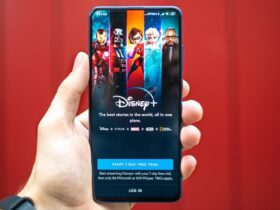



Danos tu opinión